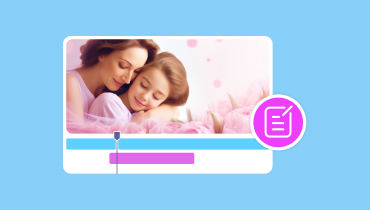KineMaster recenzija: Je li to vrijedna aplikacija za uređivanje videa? Saznati!
KineMaster izvrsna je aplikacija za uređivanje videa kojoj možete pristupiti na svojim iOS i Android uređajima. Može pružiti razne funkcije uređivanja za poboljšanje videozapisa, što je čini prikladnom aplikacijom i za profesionalne i za neprofesionalne korisnike. Dakle, ako želite pronaći više informacija o aplikaciji, tu smo da vas uputimo. U ovoj recenziji raspravljat ćemo o svemu o KineMasteru. Uključuje njegov puni opis, ključne značajke, prednosti, nedostatke i kako ga koristiti. Nakon toga, također ćemo vam dati najbolje alternative tako da možete imati mnogo opcija za učinkovito uređivanje i poboljšanje svojih videozapisa. Stoga, kako biste saznali sve o temi, najbolje bi bilo pročitati ovaj sadržaj.
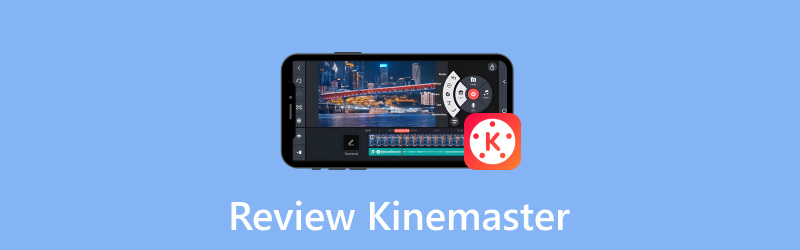
SADRŽAJ STRANICE
Dio 1. Što je KineMaster
KineMaster aplikacija je popularna aplikacija za uređivanje videa dostupna na iOS i Android uređajima. Može pružiti razne osnovne i napredne značajke uređivanja, što je zgodno za početnike i profesionalne korisnike. Ono što ga čini savršenim jest da može proizvesti video profesionalne kvalitete. Može čak podržati i do 4K videozapise. Uz to, možemo reći da bez obzira na sadržaj koji imate, aplikacija ga može glatko obraditi.
Osim rada s videom, možete se osloniti na ovu aplikaciju i za poboljšanje zvuka. Možete koristiti razne funkcije za uređivanje zvuka koje vašu datoteku mogu učiniti uravnoteženijom. Sve u svemu, kada je riječ o uređivanju vašeg sadržaja na mobilnim uređajima, nema sumnje da je softver KineMaster među najmoćnijim aplikacijama na koje se možete osloniti.
Dio 2. Ključne značajke KineMaster
Uređivanje videa

Glavna značajka ove aplikacije je uređivanje videa. Može pružiti gotovo sve alate za uređivanje videozapisa koje možete koristiti, kao što su trimer, rezač, reverzer i još mnogo toga. S ovim alatima možete očekivati izvrsne rezultate. Osim toga, također možete podesiti svjetlinu, nijansu, kontrast i neprozirnost videozapisa. Čak ima i uređivač zasićenja videa funkciju, što vam pomaže uravnotežiti boju videozapisa. Stoga, nakon što sam iskusio ove razne korisne funkcije, mogu reći da je aplikacija savršena za postizanje nevjerojatnih rezultata. Također može ponuditi video zapise visoke kvalitete, što ga čini idealnijim i savršenijim.
Video efekti
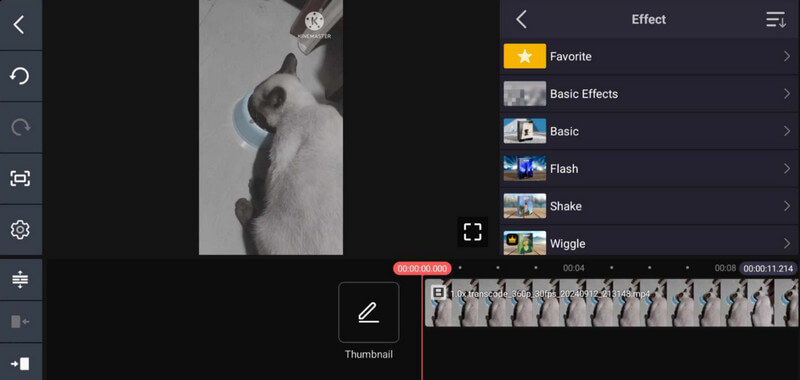
Također možete odabrati različite video efekte spremne za korištenje. Ovi vam efekti mogu pomoći da dobijete zanimljiviji videozapis. Možete promijeniti temu i filtre. Osim toga, pod ovom značajkom također možete promijeniti glas iz videozapisa. Također vam omogućuje umetanje prijelaza za bolje iskustvo gledanja. Nakon korištenja ove značajke, čini me zadovoljnim. Može ponuditi sve učinke koji su mi potrebni za postizanje željenog rezultata. Osim toga, dobra stvar je to što je upravljanje funkcijama jednostavno.
Audio uređivanje
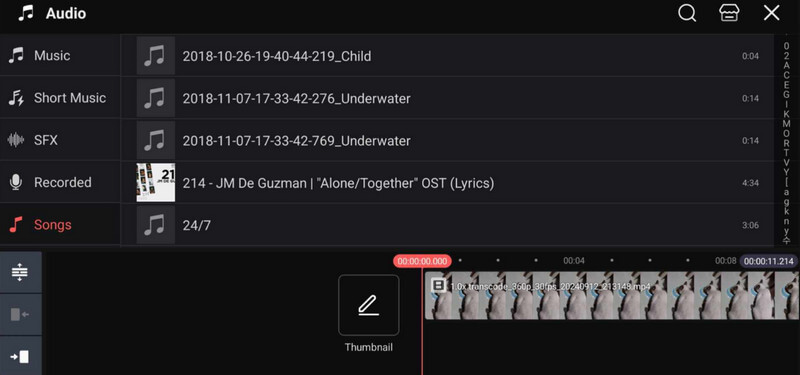
Osim što se bavite svojim videozapisima, u svoje videozapise možete umetati i razne audio datoteke. Možete priložiti zvuk ili glazbu ili dodajte glas u video. Na taj način možete kombinirati svoje audio datoteke sa svojim videozapisima. Ova je značajka savršena ako u videozapis želite umetnuti dodatni dojam. Nakon što sam iskusio ovu značajku, mogu naučiti da je sjajna ideja dodati zvuk videozapisu. Dodavanje dodatnih datoteka savršen je potez za stvaranje nevjerojatnog remek-djela.
Dodaj tekst u video
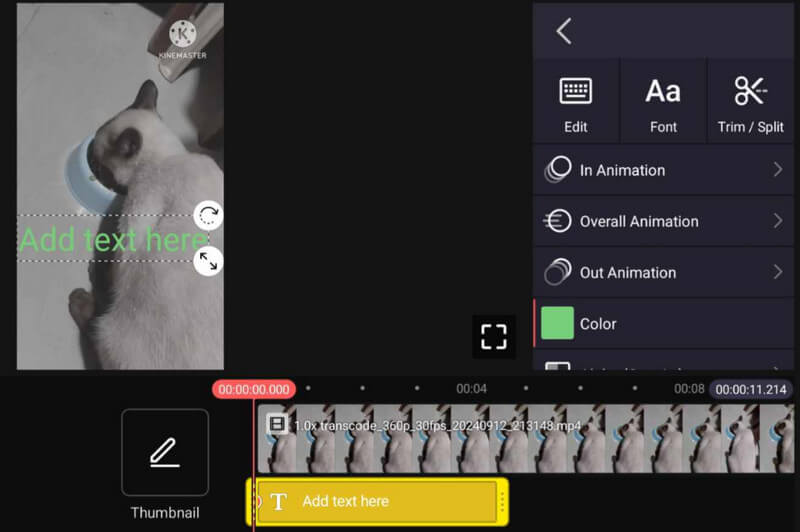
Još jedna sjajna značajka koju aplikacija može ponuditi jest mogućnost umetanja teksta u video. Ova značajka je savršena ako želite dodati izvrstan naslov za video. Ovu značajku možete koristiti i za izradu podnaslova. Uz to, vaši videozapisi mogu postati razumljiviji. Za mene ova značajka može igrati vitalnu ulogu za sve korisnike. Može pomoći svima da shvate više o sadržaju videozapisa. Također, s ovom vrstom mogućnosti, mogu reći da može prenijeti jasnu poruku svim gledateljima.
Snimanje zvuka
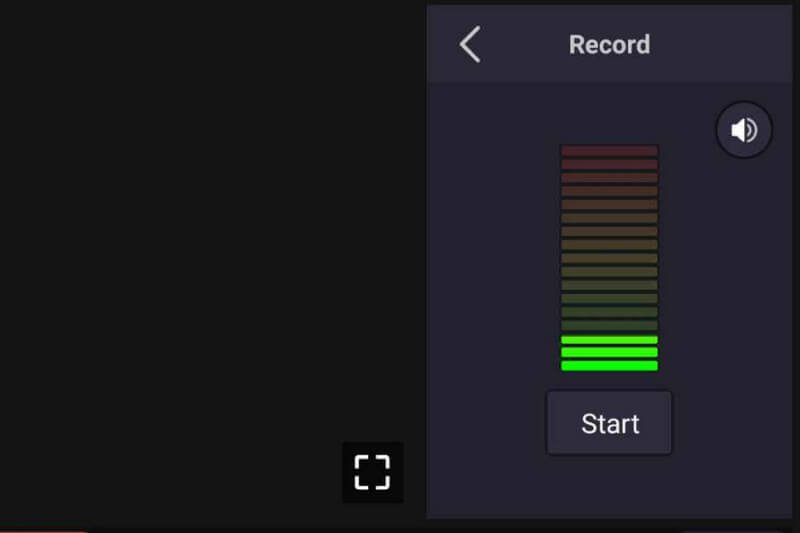
Želite li snimiti svoj glas tijekom reprodukcije videa? Zatim možete koristiti značajku Snimanje aplikacije. Nakon što umetnete video, možete pritisnuti gumb Snimi. Uz to, možete učinkovito dodati glas tijekom reprodukcije videa. Kao kreator sadržaja, mogu reći da je ova značajka korisna. Mogu napraviti voiceover izravno na video. Osim toga, nakon korištenja značajke daje jasan glas, što ga čini uzbudljivijim za korištenje.
Dio 3. Kako koristiti KineMaster
Želite li urediti svoj video koristeći KineMaster? U tom slučaju pogledajte potpune upute u nastavku. Naučit ćete kako savršeno urediti svoje videozapise koristeći KineMaster video editor.
Korak 1. Preuzmite KineMaster aplikaciju na vašem uređaju. Nakon što pokrenete aplikaciju, pritisnite Stvori novo dugme. Zatim možete odabrati željeni omjer slike i početi pregledavati videozapis.
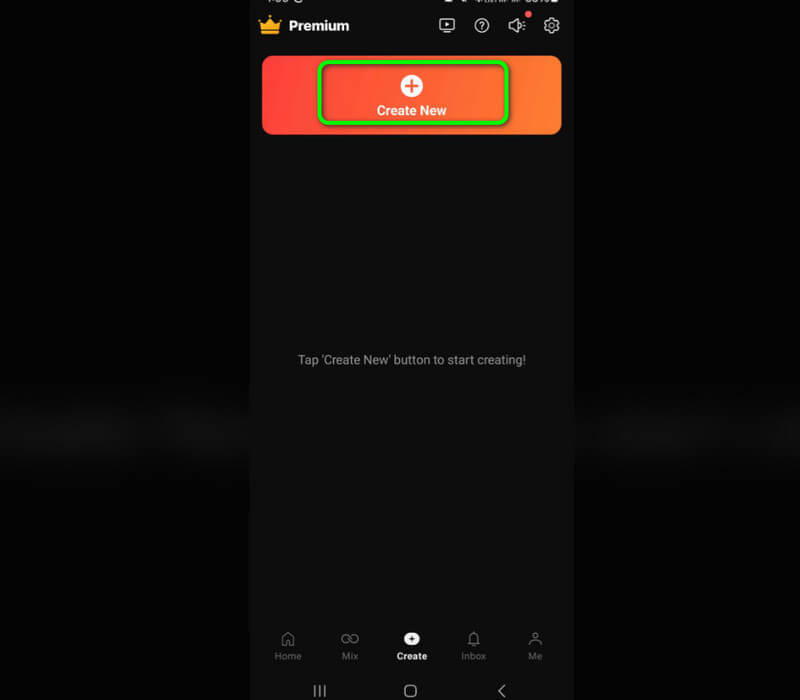
Korak 2. Nakon što dodate video, već možete koristiti razne funkcije. Kliknite video iz Vremenska Crta i vidjet ćete funkcije s desnog sučelja. Možete preokrenuti videozapis, promijeniti brzinu videozapisa, izrezati i još mnogo toga.
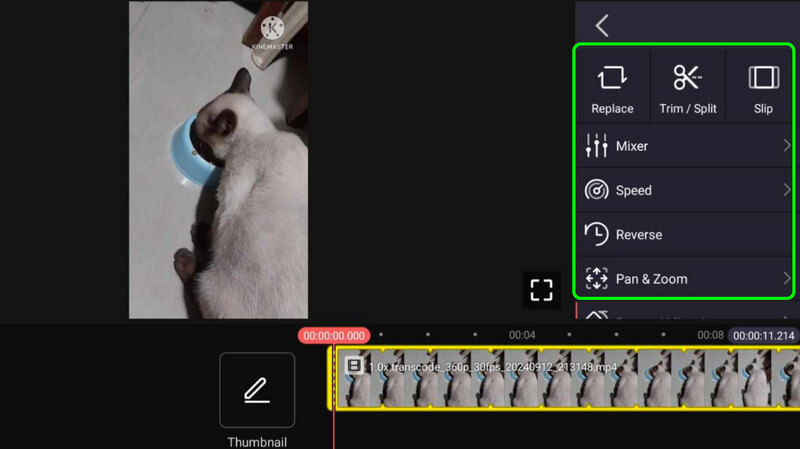
3. korak. Ako želite dodati više datoteka, pritisnite Mediji opcija. Također možete pritisnuti Slojevi mogućnost umetanja dodatnog sloja u aplikaciju. Da biste videozapisu dodali zvuk ili glazbu, možete koristiti Audio značajka. Također, ako želite dodati glasovni zapis video zapisu snimanjem, koristite Snimiti značajka.
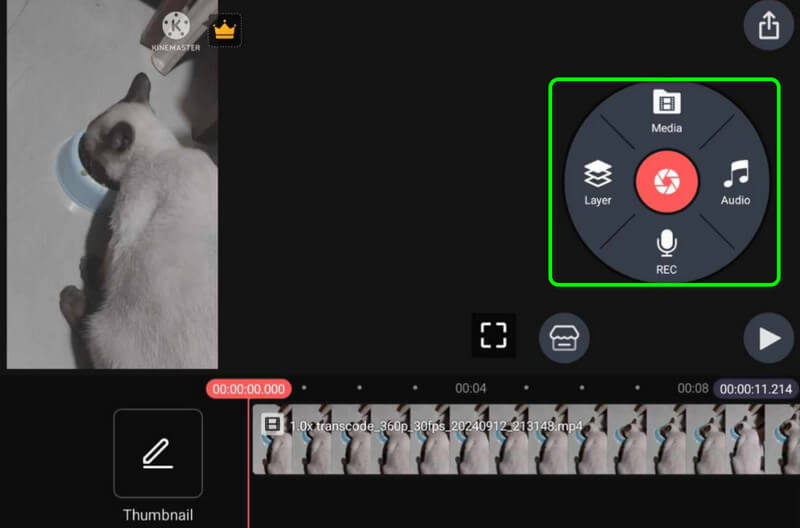
4. korak. Ako ste završili s uređivanjem videozapisa, možete pritisnuti Izvoz znak s gornjeg sučelja. Ovom metodom sada možete dobiti potpuni uvid u to kako koristiti KineMaster za uređivanje videozapisa.
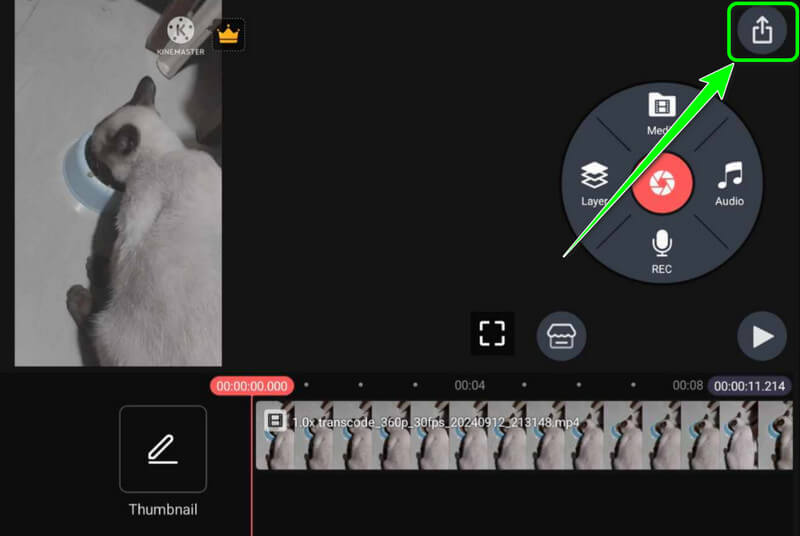
Pomoću ove upute možete dobiti željeni rezultat nakon postupka uređivanja videa. Može vam pomoći da poboljšate video obrezivanjem, obrezivanjem, podešavanjem brzine videa, preokretom itd. Također vam može omogućiti rad s visokokvalitetnim videozapisima, čineći ga izvanrednijim.
Dio 4. Za i protiv KineMastera
Dobre stvari o aplikaciji
• Aplikacija može ponuditi razne značajke za uređivanje videozapisa.
• Može raditi s video zapisima visoke kvalitete.
• Aplikacija omogućuje korisnicima dodavanje raznih medijskih datoteka u videozapise.
• Omogućuje korisnicima dodavanje glasa u video zapis.
• Kompatibilan je s iOS-om i Androidom.
Loše strane aplikacije
• Neke značajke dostupne su na plaćenoj verziji.
• Za uklonite KineMaster vodeni žig, morate nabaviti plan pretplate.
• Nekim naprednim značajkama za uređivanje videozapisa teško je upravljati.
Dio 5. Najbolje alternative za KineMaster
1. Vidmore Video Converter
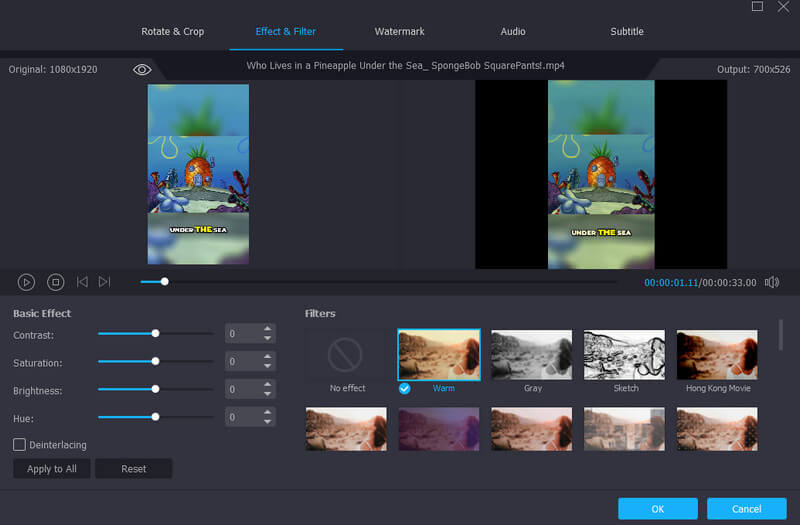
Želite li KineMaster za PC? Zatim možete koristiti Vidmore Video Converter. Ova izvrsna alternativa može pružiti sve značajke koje su vam potrebne, poput KineMastera. Ali prednost ovog programa je što može ponuditi mnogo lakše sučelje. Možete upravljati svim funkcijama za uređivanje videozapisa bez ikakvih poteškoća. Neke od izvrsnih funkcija za uređivanje koje možete koristiti su obrezivanje videozapisa, spajanje, podrezivanje, pojačivač, izmjenjivač brzine videozapisa i još mnogo toga.
Osim toga, također možete koristiti softversku značajku pretvaranja. To vam omogućuje pretvaranje video datoteke u različite video formate. Uključuje MP4, M4V, FLV, AVI, MOV, WMV i više od 200 digitalnih formata bez gubitka kvalitete. Također možete pretvoriti više video datoteka istovremeno. S ovom značajkom možete uštedjeti više vremena dok radite s datotekama. Stoga, ako tražite nevjerojatan video uređivač i pretvarač u isto vrijeme, pristup Vidmore Video Converteru je savršen izbor.
Ostale značajke u kojima možete uživati su:
• Video kompresor za smanjenje veličine video datoteke.
• Noise Remover za uklanjanje bilo kakve uznemirujuće buke iz datoteke.
• Video trimer za rezanje baze datoteka na željenu duljinu.
• Video Reverser za reprodukciju videa u načinu rada unatrag.
• Audio Sync za sinkronizaciju audio datoteke s video datotekom.
2. Vid.Zabava
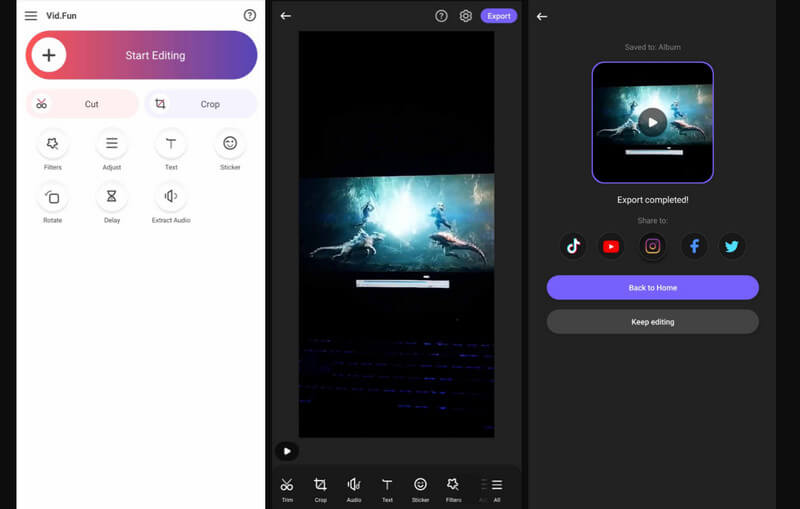
Ako želite urediti svoj video na svom mobilnom telefonu, možete koristiti Vid.Zabavno aplikacija Ova aplikacija može pružiti razne funkcije koje možete koristiti. Neke od njegovih osnovnih funkcija su rezač, rezač, podešavanje boje i još mnogo toga. Također možete koristiti funkciju odgode za podešavanje kašnjenja videa i balansiranje sa zvukom. Također vam omogućuje umetanje raznih elemenata u video. možete umetnite vodeni žig, tekst, naljepnice, emojiji i još mnogo toga. Dobra stvar ovdje je što Vid.Fun ima jednostavan način uređivanja, što ga čini izuzetnom aplikacijom za sve korisnike. Jedini nedostatak ovdje je da morate dobiti plan pretplate kako biste dobili sve napredne značajke za proizvodnju visokokvalitetnog ispisa.
Zaključak
S ovom KineMaster recenzijom dobit ćete sve detalje koji su vam potrebni u pogledu uređivanja videa. Također možete otkriti njegovu temeljnu značajku, čineći recenziju korisnijom. Osim toga, ako tražite najbolju zamjenu za KineMaster, željeli bismo da pristupite Vidmore Video Converteru. Ovaj izvanmrežni softver za uređivanje videozapisa može ponuditi različite značajke uređivanja koje vam mogu pomoći da postignete iznimne rezultate. Također je savršen za pretvaranje vaših datoteka u više od 200 digitalnih formata, što ga čini moćnijim i idealnim za sve korisnike.